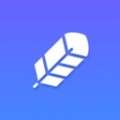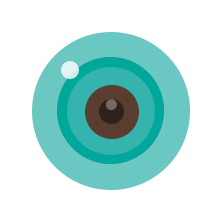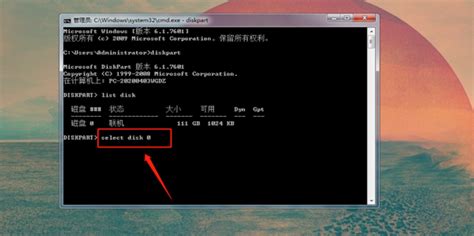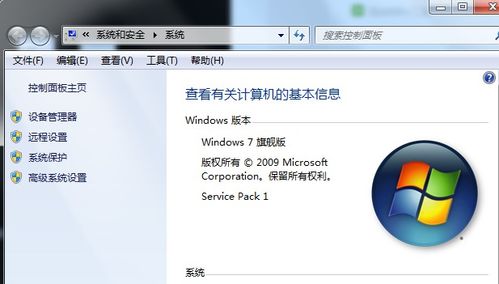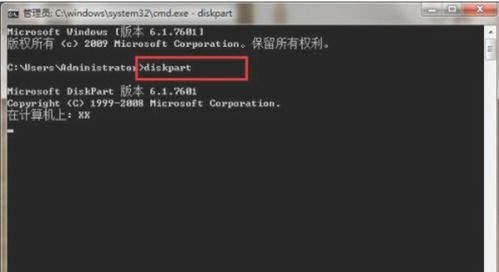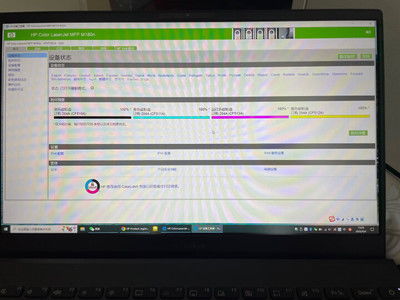如何查找台式电脑硬盘的序列号?
当我们使用台式电脑时,有时需要查看硬盘的序列号,无论是为了保修、确认硬件信息,还是其他需要。那么,台式电脑硬盘序列号究竟在哪里看呢?本文将从多个维度详细解答这一问题,帮助读者轻松找到硬盘序列号。

一、系统工具查看法
在Windows操作系统中,最直接的方法是通过系统工具来查看硬盘序列号。首先,我们需要打开“计算机管理”界面。在桌面上找到“此电脑”或“计算机”图标,右键点击并选择“管理”。在弹出的窗口中,左侧导航栏选择“设备管理器”。接着,在设备管理器中找到“磁盘驱动器”选项并展开,此时就可以看到电脑上安装的硬盘列表。每个硬盘条目下通常会显示硬盘的型号、制造商等信息,其中就包含了硬盘序列号。
二、硬件检测软件查看法
除了系统自带的工具,市面上还有许多专业的硬件检测软件可以帮助我们查看硬盘序列号,如CPU-Z、HWiNFO等。这些软件不仅界面友好,操作简单,而且能够详细展示电脑硬件的各项参数,包括硬盘序列号、接口类型、容量、转速等。用户只需下载并安装这些软件,打开后在相应的硬件信息模块中即可找到硬盘序列号。使用这种方法,即使是对电脑硬件不太熟悉的用户也能轻松上手。
三、命令提示符查看法
Windows系统还提供了一个强大的命令行工具——命令提示符(CMD),通过输入特定的命令,我们也能查看硬盘序列号。具体操作步骤如下:首先按下Win+R键打开“运行”对话框,输入“cmd”并按回车键打开命令提示符窗口。然后,在命令行中输入“wmic diskdrive get serialnumber”并按下回车键。稍等片刻,屏幕上就会显示出电脑上所有硬盘的序列号。这种方法适合喜欢使用命令行操作的用户,也适合需要批量处理硬盘信息的场景。
四、BIOS/UEFI查看法
在某些情况下,我们还可以通过电脑的BIOS或UEFI界面来查看硬盘序列号。在开机时,根据电脑提示按下特定的键(如F2、Del等)进入BIOS/UEFI设置界面。在界面中,通常会有一个“Hardware Monitor”或类似的选项,点击进入后可以看到电脑上各硬件的详细信息,包括硬盘序列号。不过需要注意的是,不是所有电脑的BIOS/UEFI都支持直接查看硬盘序列号,这取决于电脑厂商的具体设计和实现。
五、硬件标签与保修单
除了软件层面的查看方法外,我们还可以直接查看硬盘上的物理标签或参考保修单来获取序列号。新购买的硬盘通常会在其表面贴有包含序列号、制造商、生产日期等信息的标签。同时,购买硬盘时附带的保修单或说明书上也会记录硬盘的序列号等信息。这种方法虽然直接但可能需要用户具备一定的硬件知识来识别标签上的信息。
六、综合比较与选择
上述几种方法各有优缺点,用户可以根据自己的需求和实际情况选择最适合自己的方式来查看硬盘序列号。系统工具查看法简单快捷,适合日常使用;硬件检测软件查看法详细全面,适合对硬件信息有较高要求的用户;命令提示符查看法适合喜欢使用命令行操作或需要批量处理硬盘信息的用户;BIOS/UEFI查看法则在某些特定情况下更为方便;而直接查看硬件标签或参考保修单则是最直接、最原始的方法。
七、注意事项
在查看硬盘序列号时,需要注意以下几点:
1. 信息安全:硬盘序列号作为硬件的唯一标识,具有一定的敏感性。在将序列号提供给第三方时,需要确保对方是可信赖的,以免泄露个人信息或造成不必要的麻烦。
2. 准确性:不同方法获取的硬盘序列号应该是一致的。如果发现不同方法获取的序列号不一致,可能是某个环节出现了问题,需要仔细核对。
3. 备份记录:建议将硬盘序列号等重要信息备份记录好,以便在需要时能够快速查找和使用。
总之,查看台式电脑硬盘序列号的方法多种多样,用户可以根据自己的需求和实际情况选择合适的方法。无论是系统工具、硬件检测软件、命令提示符还是直接查看硬件标签和保修单,都能帮助我们轻松获取硬盘序列号信息。
- 上一篇: 喀什的拼音如何拼写?
- 下一篇: 如何在泰生活中查看我的保险账户信息?
-
 一键速查!电脑硬盘序列号轻松获取指南资讯攻略10-25
一键速查!电脑硬盘序列号轻松获取指南资讯攻略10-25 -
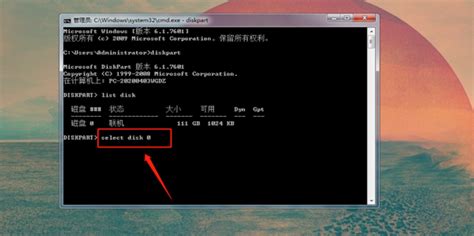 轻松学会:查看电脑硬盘序列号的方法资讯攻略12-05
轻松学会:查看电脑硬盘序列号的方法资讯攻略12-05 -
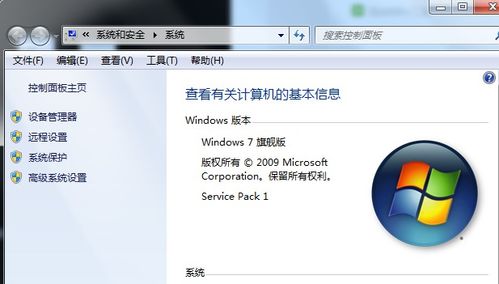 如何快速查找电脑的序列号?资讯攻略11-02
如何快速查找电脑的序列号?资讯攻略11-02 -
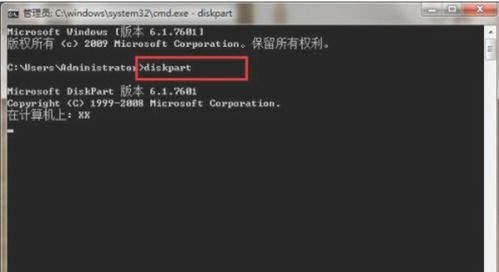 如何轻松查看硬盘序列号?一学就会的实用方法!资讯攻略10-24
如何轻松查看硬盘序列号?一学就会的实用方法!资讯攻略10-24 -
 如何在惠普官网轻松查询产品序列号资讯攻略12-08
如何在惠普官网轻松查询产品序列号资讯攻略12-08 -
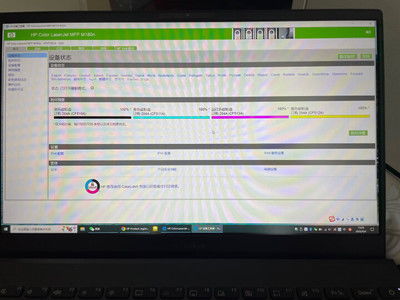 轻松找到惠普电脑官方售后维修中心的秘诀!资讯攻略11-05
轻松找到惠普电脑官方售后维修中心的秘诀!资讯攻略11-05